Проверка правописания в комментариях
Возможно, просматривая сводку комментариев, вы заметили, что в них есть ошибки правописания. Например, автор написал "hiphenation" вместо "hyphenation" (расстановка переносов).
Сейчас с помощью команды проверки правописания мы быстро проверим правописание во всех комментариях, добавленных в постер.
- Если нужно, откройте файл Poster1.pdf и выберите в меню команду Edit › Check Spelling › In Comments and Form Fields (Правка › Проверка правописания › В комментариях и полях форм).
- Щелкните мышью на кнопке Start (Начать).
Все текстовые строки, которые программа не смогла распознать, отображаются в текстовом поле Word Not Found (Слово не найдено). Для слова "hiphenation" предлагается исправление на hyphenation".
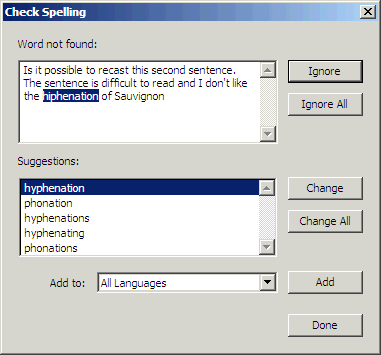
- Щелкните мышью на кнопке Change (Заменить), чтобы принять исправление.
- Щелкните мышью на кнопке Done (Готово), чтобы завершить операцию проверки правописания.
- Выберите в меню команду File › Save (Файл › Сохранить) и сохраните исправленный файл в папке Lesson08.
